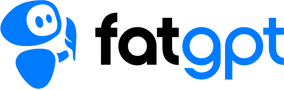(Video açıklama izlemek isterseniz YouTube kanalımızdaki video’muzu izleyebilirsiniz.)
H1 Oluştur
FatGPT panelinizin sol kısmında, H1 Oluştur kısmına tıklarsanız önünüze bu sayfa çıkacak. H1, bir makalenin ana başlığı demektir. Bu sayfada, FatGPT sizin yazdığınız anahtar kelimelere, sizin web sitenize ya da başka bir web sitesine özel anahtar kelime fikirleri üretir. Her bir özelliğin kullanımına beraber bakalım.
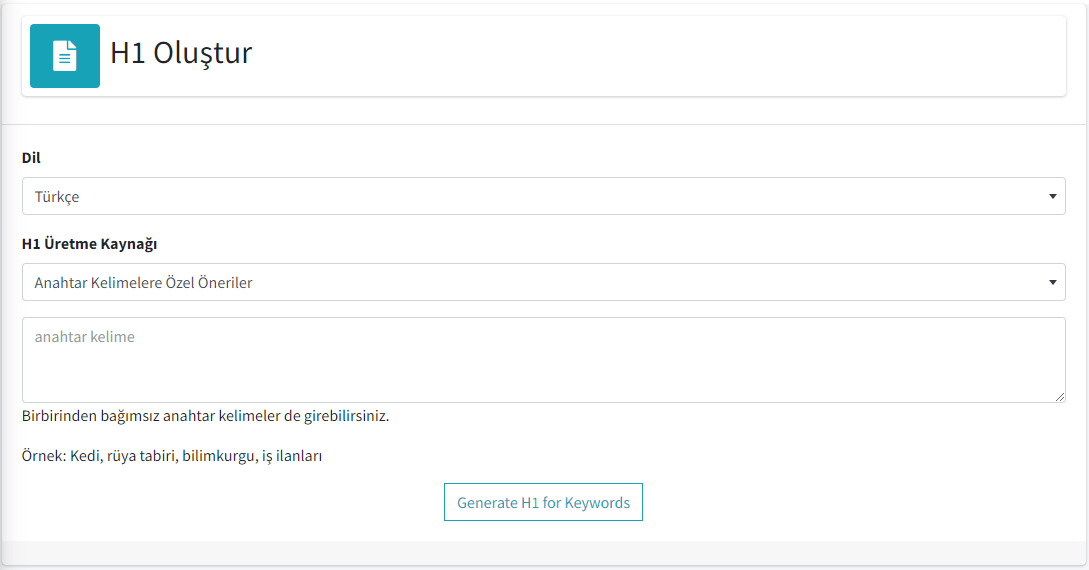
Dil
FatGPT’nin makale yazdırma özelliğinde olduğu gibi, burada da 40’tan fazla dil seçeneği desteklenmektedir. Menüden istediğiniz dili seçip başlayabilirsiniz.
H1 Üretme Kaynağı
Bu bölümde, menüdeki 3 seçenekten 1 tanesini seçmeniz gerekmekte. Aşağıda her seçeneğin kullanım şekline bakacağız.
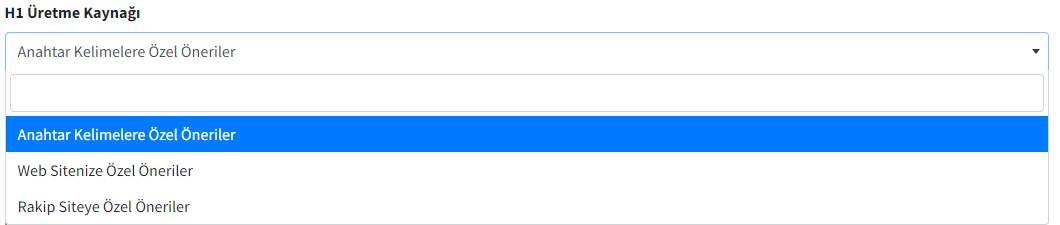
Anahtar Kelimelere Özel Öneriler
Bu kısımda, ana başlık fikirleri istediğiniz 1 veya daha fazla anahtar kelimeyi boşluğa yazmanız gerekiyor. Yazdıktan sonra, “Generate H1 for Keywords” butonuna basarak ana başlık önerilerini görebilirsiniz.
Eğer sadece 1 tane anahtar kelime yazarsanız, üretilen başlık fikirleri aşağıdaki gibi olacaktır:
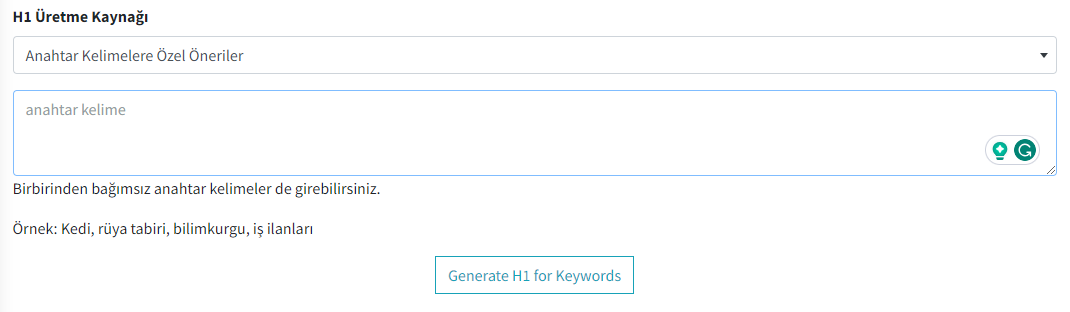
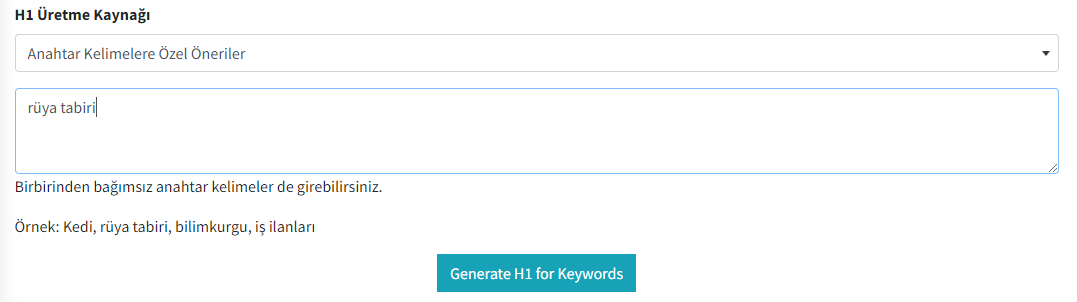
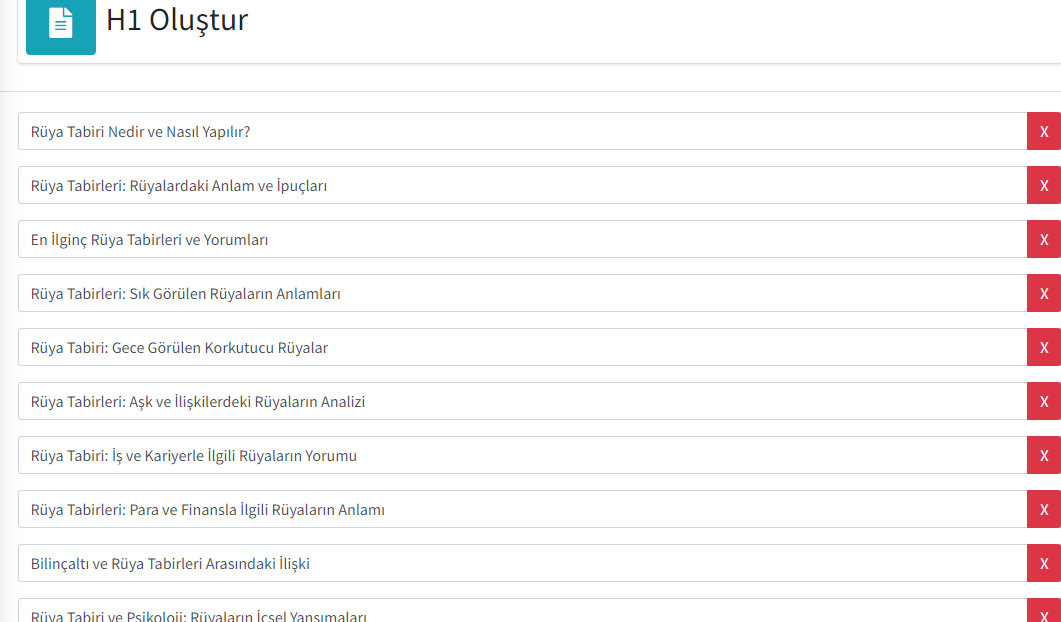
Eğer boşluğa 1’den fazla anahtar kelime yazarsanız, üretilen ana başlık fikirleri, yazdığınız anahtar kelimeleri birlikte kapsıyor olacaktır. Aşağıda bir örnek görelim.
2 tane anahtar kelimeyi virgülle ayırarak yan yana yazdık ve “Generate H1 for Keywords” butonuna bastık.
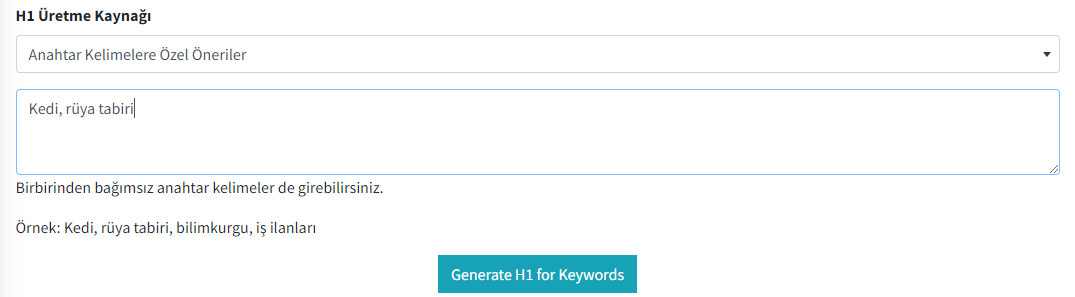
FatGPT, bize yazdığımız iki anahtar kelimeyi birlikte bulunduran başlık fikirleri verdi.
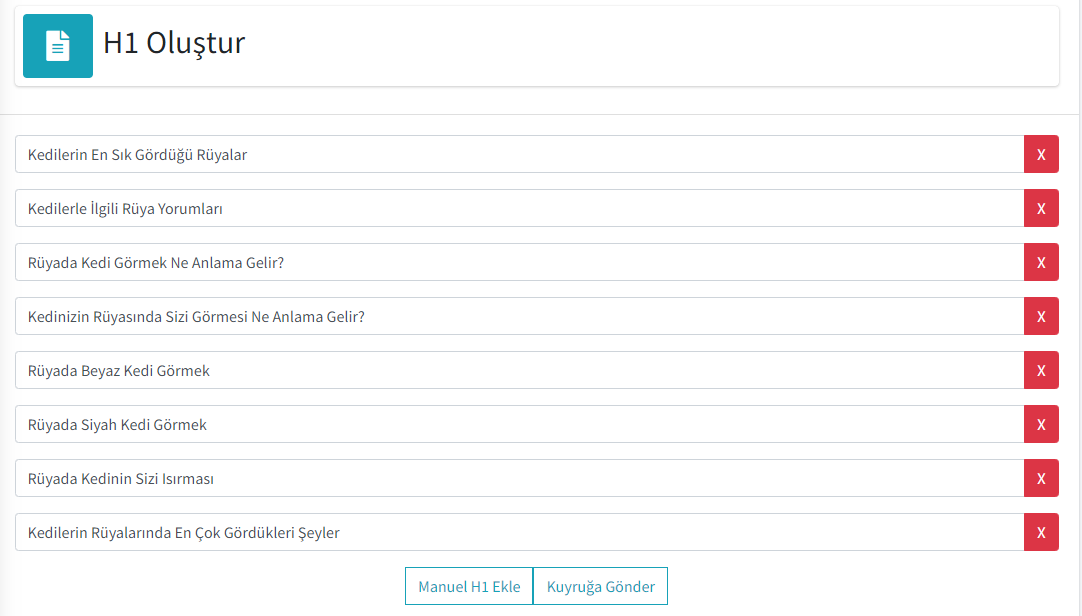
Web Sitenize Özel Öneriler
“H1 Üretme Kaynağı” menüsünden, Web Sitenize Özel Öneriler seçeneğini seçerseniz, altında “Website” menüsü görünecektir. Bu menüden, FatGPT ile entegre etmiş olduğunuz web sitelerinden herhangi birini seçebilir ve “Websiteme Özel Öneri” butonuna basarak, makale başlığı fikirlerini alabilirsiniz.
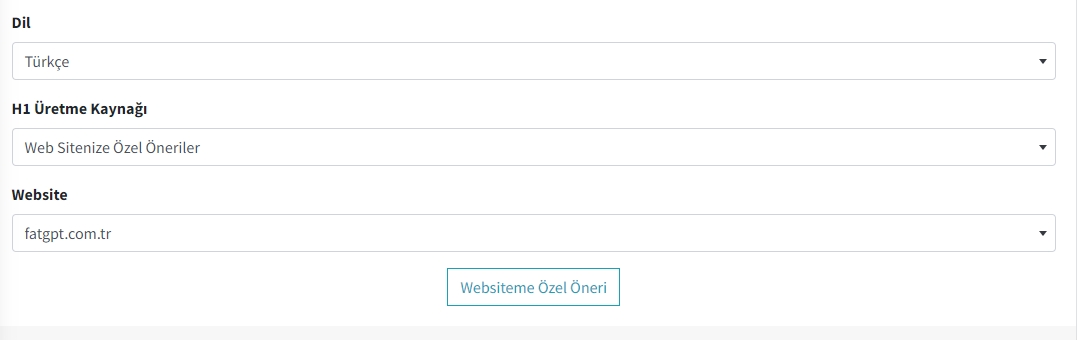
FatGPT web sitemiz, SEO uyumu konulu blog gönderilerine sahip olduğu için, otomatik üretilen ana başlık önerileri SEO ile alakalı oldu.
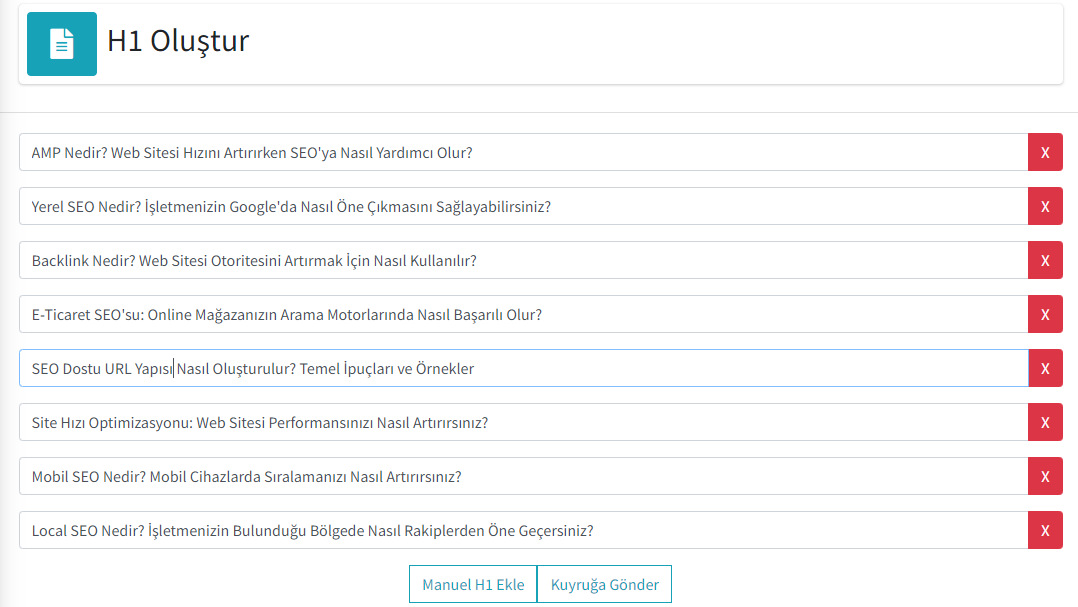
Rakip Siteye Özel Öneriler
Dilerseniz, “H1 Üretme Kaynağı” menüsünden, Rakip Siteye Özel Öneriler seçeneğini de seçebilirsiniz. Bu durumda, altta açılan Website kısmındaki boşluğa, hedef web sitesinin ismini elinizle yazarak girmeniz gerekmektedir.
“Rakip WordPress Site” butonuna basarak, makale ana başlığı fikirlerinin listesini alabilirsiniz.
Not: Bu özellik, şu an için sadece WordPress tabanlı web siteleri için çalışmaktadır.
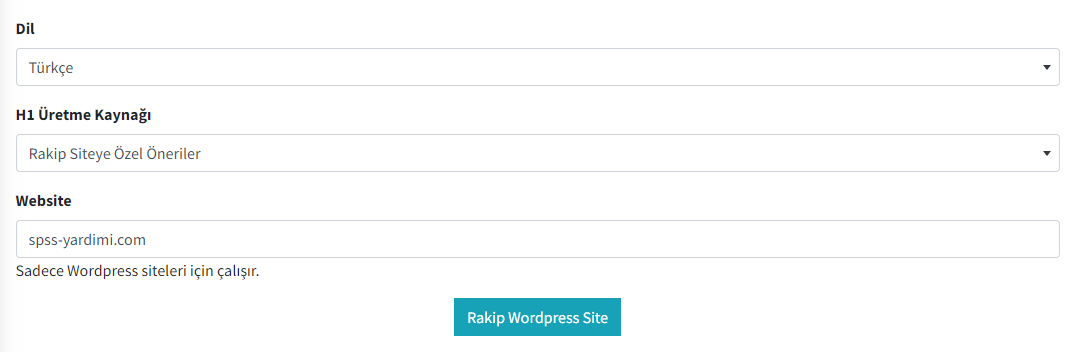
Bu örnekte, SPSS istatistik programı konulu bir rakip siteyi seçtik ve FatGPT’den bu siteye özel konu başlığı önerileri üretmesini istedik. Oluşturulan makale başlığı önerileri, SPSS ile istatistik analizleri hakkında oldu.
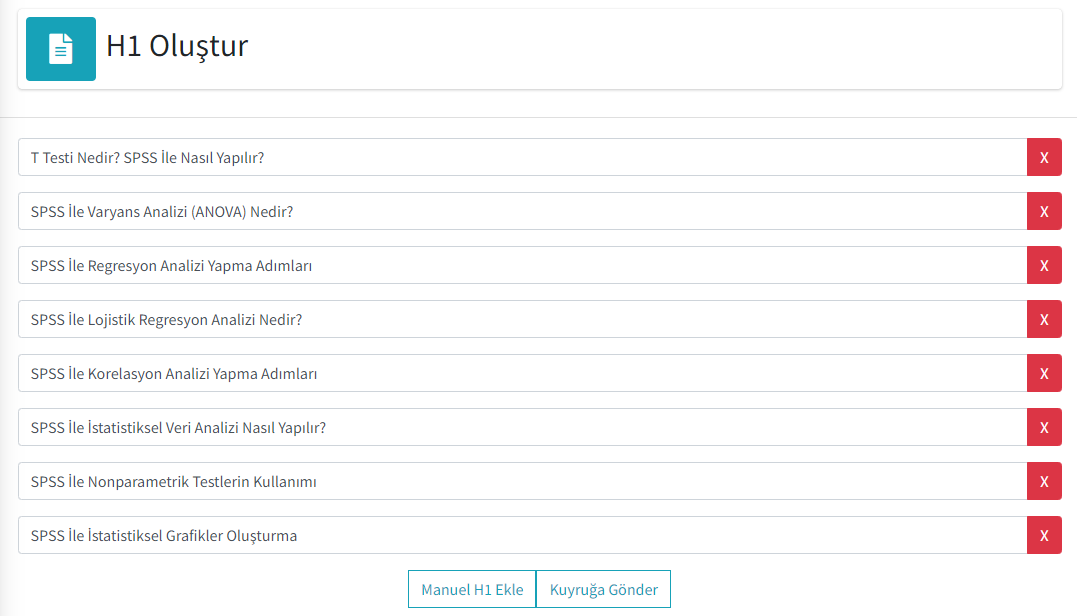
Ana başlık fikirlerini elde ettikten sonra, başlık listesine istediğiniz gibi ekleme veya çıkarma yapmanız mümkün.
Başlık satırının sağ tarafındaki kırmızı X işaretine basarak beğenmediğiniz başlık önerilerini silebilirsiniz.
Sol alttaki “Manuel H1 Ekle” butonuna basarak yeni bir ana başlığı, elinizle yazarak ekleyebilirsiniz. Eklediğiniz yeni ana başlığın, üstteki başlıklarla konu olarak uyumlu olmasına gerek yoktur.
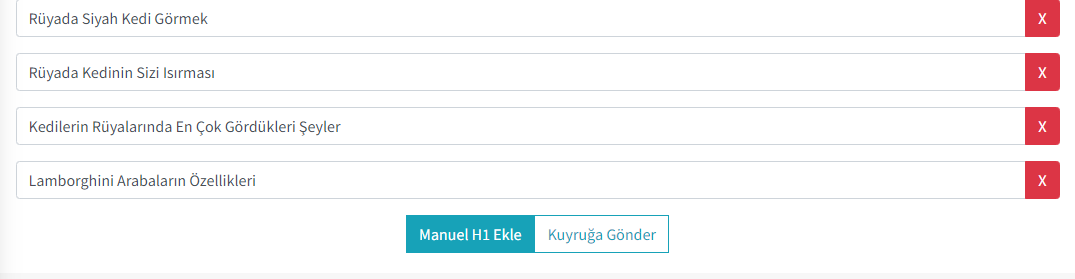
“Peki bu ana başlıkların her biri hakkında bir adet makaleyi otomatik olarak hızlıca yazdırabilir miyim?” diye düşünüyor olabilirsiniz. Bu sorunun cevabı “Evet”.
H1 Oluştur sayfanızın altında, sağ tarafta, “Kuyruğa Gönder” butonuna basarsanız, bu sayfadaki her ana başlık için, 1er adet makale yazdırılacaktır.
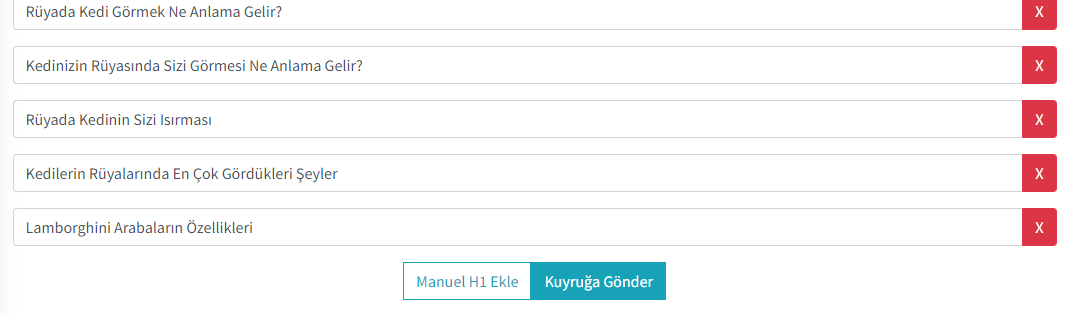
Kuyruğa Gönder
H1 ana başlık listenizi oluşturduktan sonra, listenin en altındaki “Kuyruğa Gönder” butonuna basarak, bu ana başlıkların her biri hakkında 1er adet makale hızlıca yazdırabilirsiniz.
“Kuyruğa Gönder”e bastığınızda önünüze aşağıdaki gibi bir açılır pencere çıkacak. Burada yaptığınız seçimler, yazdıracağınız bütün makalelere uygulanacak.
Her makale için, 1 ile 7 arasında alt başlık seçmeniz mümkün. Alt başlıkları, FatGPT otomatik oluşturacaktır. (Eğer alt başlıkları kendiniz belirlemek istiyorsanız, “Makale Oluştur” sayfasından, “tekli yazdırma” özelliğini kullanarak o makaleye özel alt başlık listesi yazabilirsiniz. Şu an kullandığımız, FatGPT’nin “çoklu yazdırma” özelliğidir.)
Aynı şekilde, makalenin başına Blog Özeti, sonuna Sıkça Sorulan Sorular kısmı ve ana başlığın yanına Öne Çıkan Görsel ekleme özellikleri seçebilirsiniz. (Daha detaylı ayarlar yapmak istiyorsanız, “Makale Oluştur” sayfasında, her konu başlığı için özel ayarlama yapabilirsiniz.)
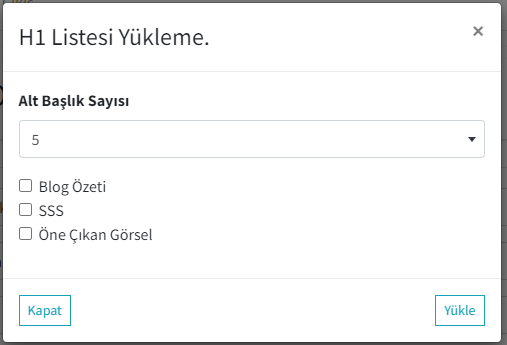
Ayarlama işleminiz bittikten sonra, açılır pencerenin sağ alt köşesindeki “Yükle” butonuna basarak otomatik yazdırma işlemini başlatmış olursunuz.
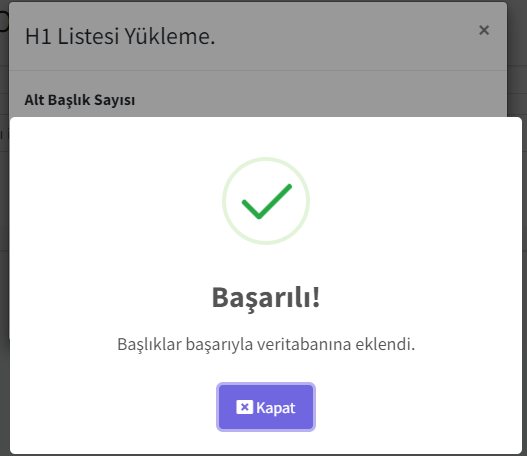
Yazdırma işlemini başlattığınız makalelerinizin oluşturulma durumunu, FatGPT hesabınızın sol panelindeki “Makalelerim” bölümünü seçerek görebilirsiniz.
Aşağıdaki resimde, makalelerin oluşturulma aşamasında olduğu söyleniyor. Birkaç dakika içinde, makaleler teker teker hazır olmaya başlayacaktır.
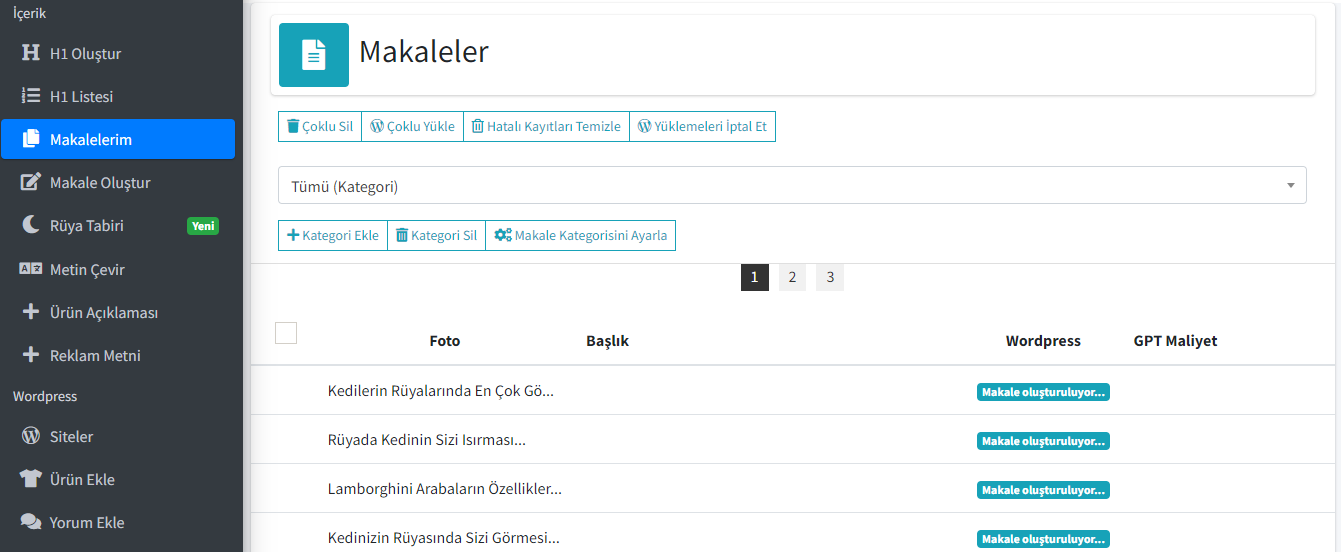
Kısa süre sonra:
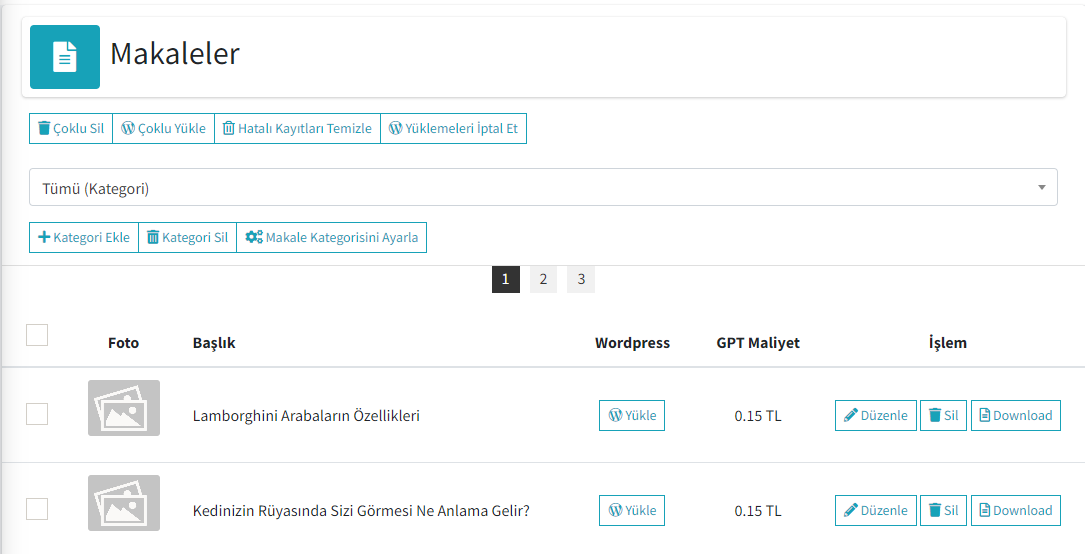
Daha sonra, yazdırmış olduğunuz makalelerinizi web sitenize yükleme gibi işlemleri bu sayfa üzerinden yapabilirsiniz. Detaylı bilgi için, “Makale Oluştur” başlıklı yönergelerimizi okuyabilirsiniz.